Устаревшая Windows может повлиять на функцию автоматического улучшения
- Отсутствие автоматического улучшения в Windows Photos может быть связано с повреждением файлов или устаревшим приложением Photos.
- Восстановление библиотек по умолчанию может вернуть отсутствующий раздел в Фото.
- Переустановка пакета приложения Windows Photos может решить любую проблему с приложением.
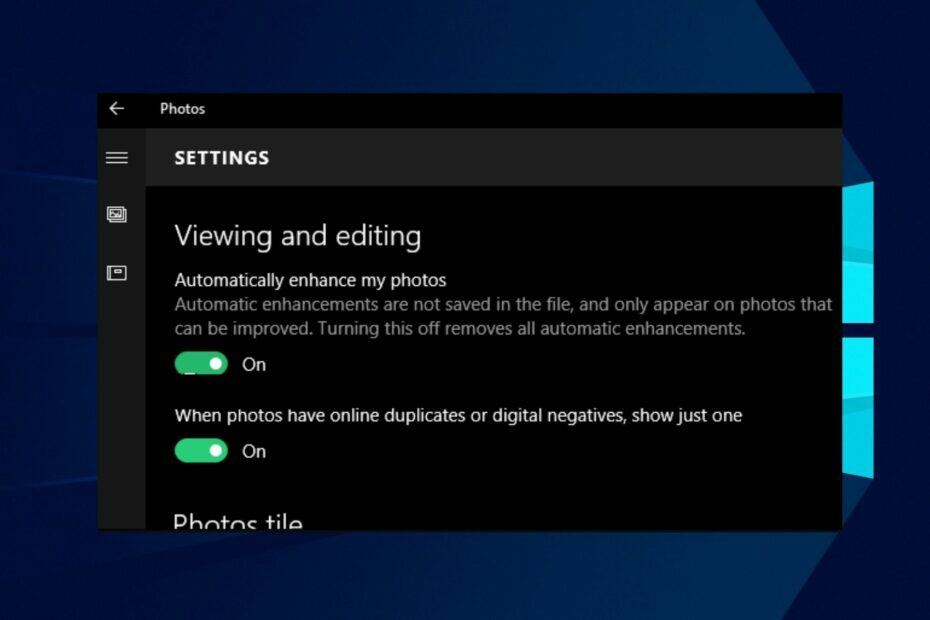
ИксУСТАНОВИТЕ, НАЖИМАЯ НА СКАЧАТЬ ФАЙЛ
- Загрузите Fortect и установите его. на вашем ПК.
- Запустите процесс сканирования инструмента для поиска поврежденных файлов, которые являются источником вашей проблемы.
- Щелкните правой кнопкой мыши Начать ремонт чтобы инструмент мог запустить алгоритм исправления.
- Fortect был скачан пользователем 0 читателей в этом месяце.
Функция «Улучшить фото» в приложении «Фотографии» в Windows 10 позволяет пользователям редактировать и создавать различные изображения. В последнее время некоторые сообщают, что в фотографиях отсутствует автоматическое улучшение.
Другие также жалуются, что параметр настройки яркости не работает в приложении «Фотографии» в Windows 11.
Почему в Windows Photos отсутствует автоматическое улучшение?
Многие пользователи сообщают, что испытывают проблемы с приложением Windows Photos началось после обновления их операционной системы Windows. В обновлении есть ошибка, которая делает его нестабильным на вашем ПК или проблема совместимости.
Кроме того, вы можете столкнуться с отсутствием автоматического улучшения фотографий на вашем устройстве по другим причинам:
- Надстройка Photos Media Engine не установлена – Иногда у пользователей могут возникать проблемы с функцией автоматического улучшения фотографий, если надстройка Photos Media Engine не существует по умолчанию. Это помогает добавлять в приложение новые функции и возможности.
- Поврежденные файлы или устаревшее приложение Фото – Если есть какая-либо ошибка с Приложение «Фотографии» и его файлы, это может повлиять на производительность, а основные функции могут исчезнуть. Кроме того, когда есть проблема с настройками приложения «Фотографии», это может вызвать проблемы.
- Устаревшие окна – Некоторые пользователи могут столкнуться с отсутствием функции автоматического улучшения в Windows Photos, если их операционная система Windows устарела. Проверьте возможные исправления, если Обновление Windows не работает.
Причина отсутствия автоматического улучшения фотографий Windows 10 может различаться для разных пользователей. Тем не менее решить проблему просто.
Как я могу исправить проблему отсутствия автоматического улучшения фотографий Windows 10?
- Почему в Windows Photos отсутствует автоматическое улучшение?
- Как я могу исправить проблему отсутствия автоматического улучшения фотографий Windows 10?
- 1. Установите надстройку Photos Media Engine
- 2. Восстановить библиотеки по умолчанию
- 3. Сбросить приложение «Фотографии»
- 4. Запустите средство устранения неполадок приложений Магазина Windows
- 5. Переустановите пакет приложения Windows Photos.
Не стесняйтесь пройти следующие предварительные проверки:
- Отключить фоновые приложения работает на ПК.
- Временно отключите антивирусное программное обеспечение на вашем компьютере. Например, вот как отключить Защитник Windows в Windows 11.
- Перезагрузите Windows в безопасном режиме и посмотрите, вернется ли функция.
Если проблема не устранена, выполните приведенные ниже решения.
Совет эксперта:
СПОНСОР
Некоторые проблемы с ПК трудно решить, особенно когда речь идет об отсутствующих или поврежденных системных файлах и репозиториях вашей Windows.
Обязательно используйте специальный инструмент, например Защитить, который просканирует и заменит ваши поврежденные файлы их свежими версиями из своего репозитория.
Идти к Магазин Майкрософт и нажмите кнопку «Получить», чтобы установить надстройку Photos Media Engine. Процесс установки пройдет, если дополнение не установлено на вашем ПК.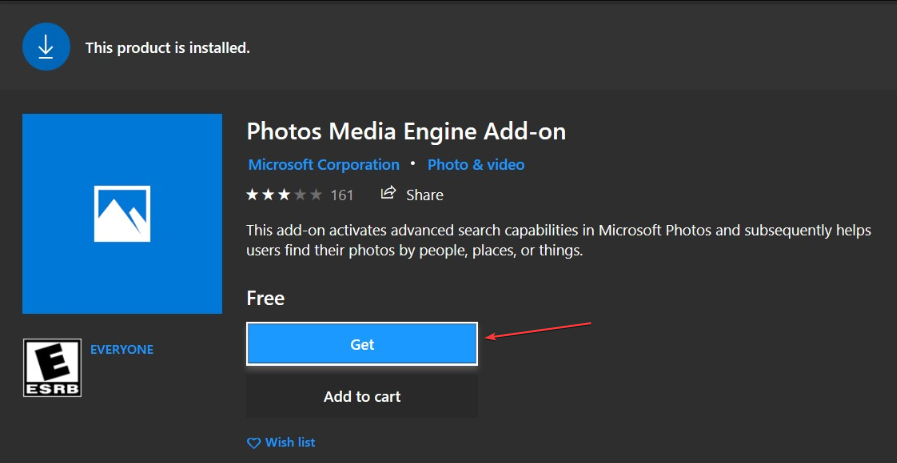
Мы рекомендуем вам перезагрузить компьютер, чтобы только что установленное дополнение синхронизировалось с другими программами Windows.
2. Восстановить библиотеки по умолчанию
- Нажимать Окна + Е запускать Проводник, затем щелкните левой кнопкой мыши в любом месте в левом углу экрана.
- Выберите Показать библиотеки вариант, щелкните правой кнопкой мыши Библиотеки из списка и нажмите Восстановить библиотеки по умолчанию.
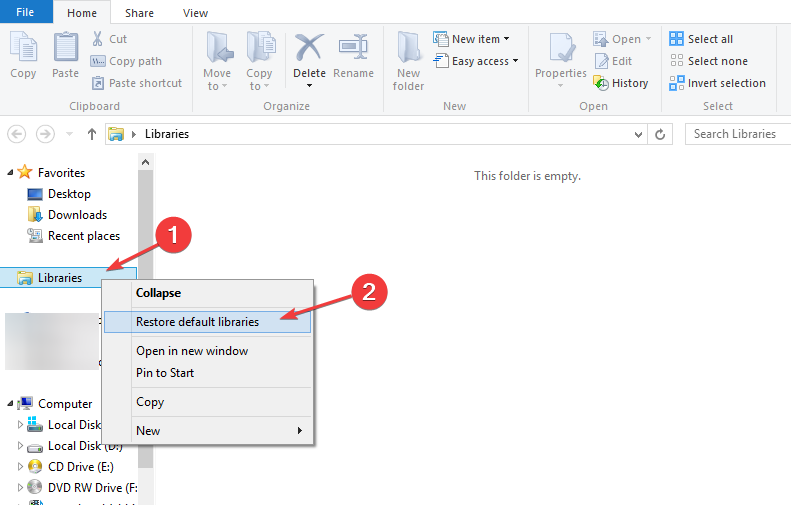
- Перезагрузите компьютер и проверьте, отсутствует ли функция автоматического улучшения в Windows 10 Photos.
- Настройки безопасности заблокировали самоподписанное приложение [Исправить]
- 5 способов исправить ошибку Windows Photo Viewer «Недостаточно памяти»
3. Сбросить приложение «Фотографии»
- Нажимать Окна + я ключ, чтобы открыть Параметры Windows приложение.
- Выбирать Программы и иди к Приложения и функции.
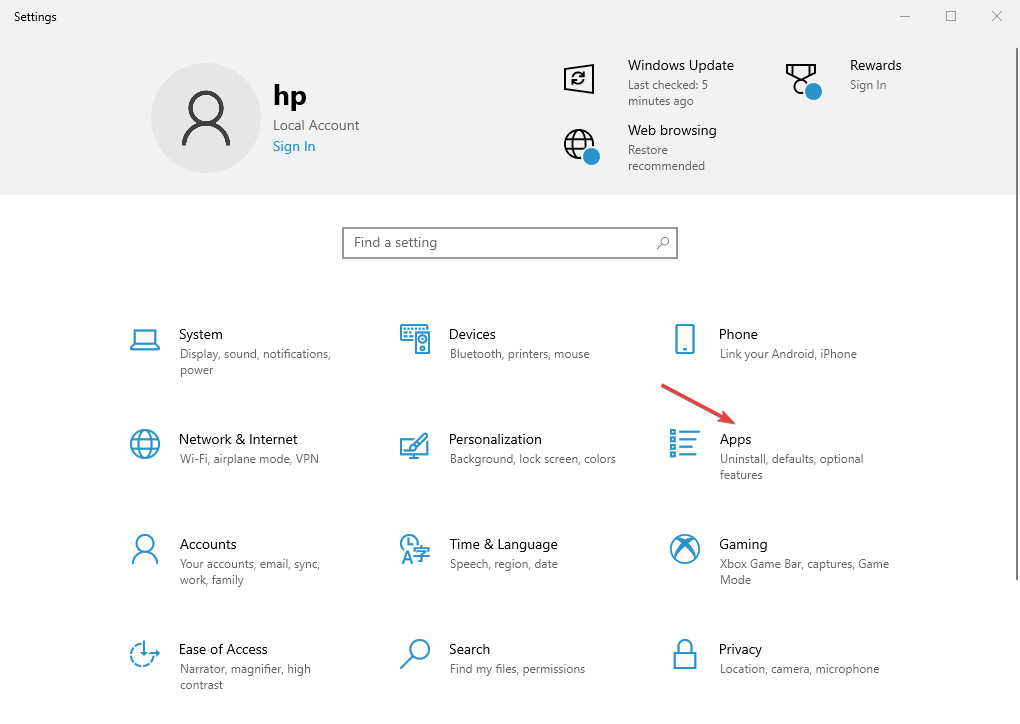
- Нажмите на Фото приложение и выберите Расширенные настройки из вариантов под ним.
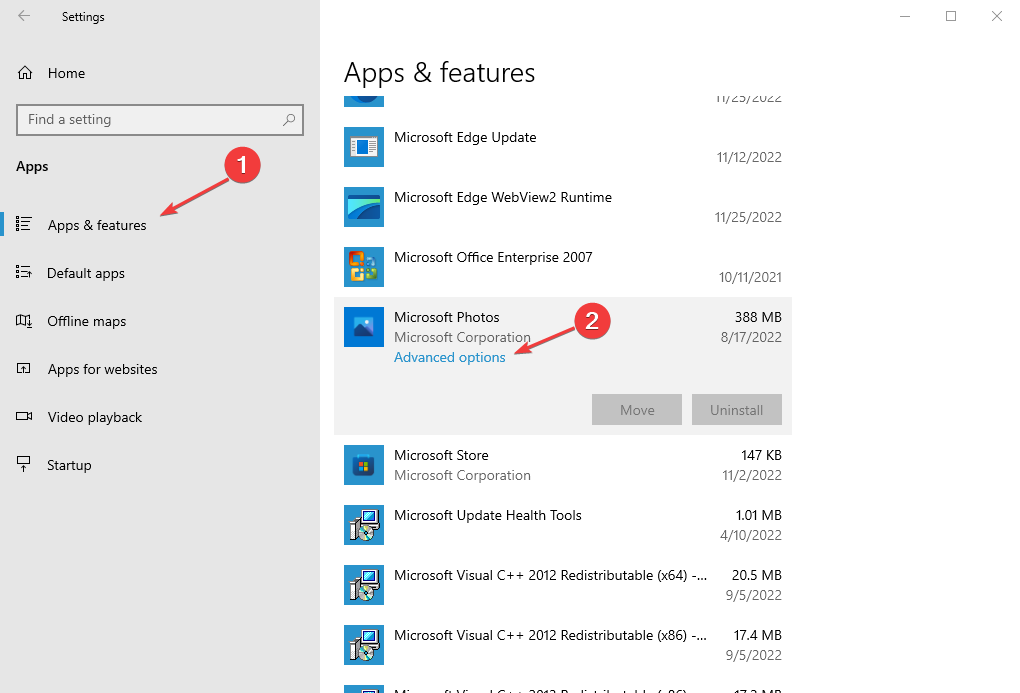
- Прокрутите для Перезагрузить и нажмите на Перезагрузить кнопка.
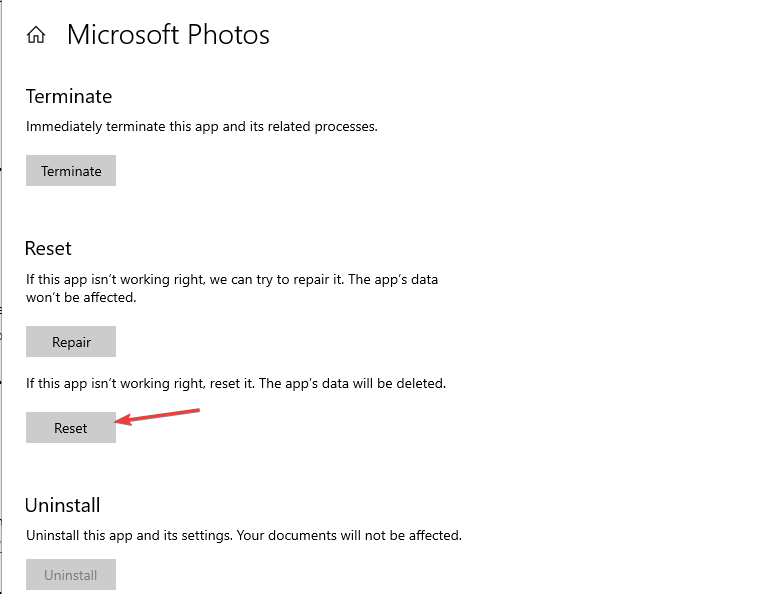
4. Запустите средство устранения неполадок приложений Магазина Windows
- Щелкните правой кнопкой мыши Начинать кнопку и выберите Настройки.
- Выбирать Обновление и безопасность.
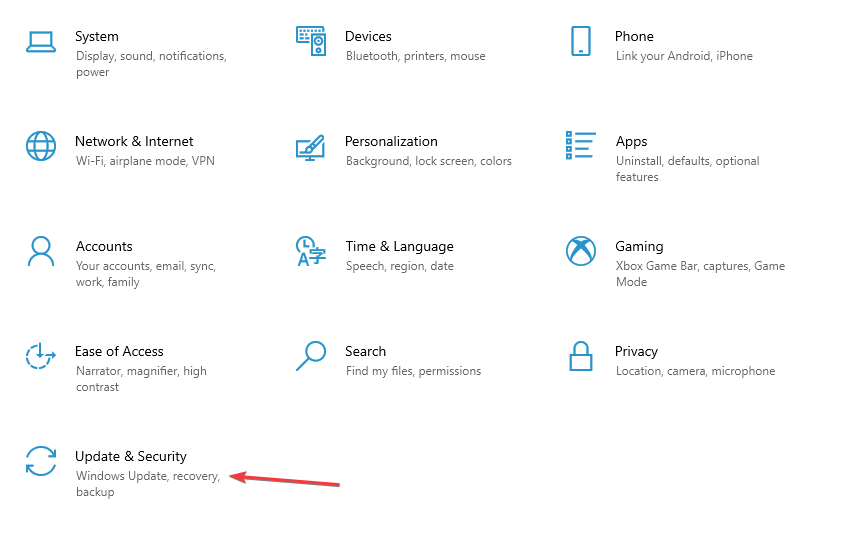
- Нажмите на Устранение неполадок на левой панели и выберите Дополнительное средство устранения неполадок.
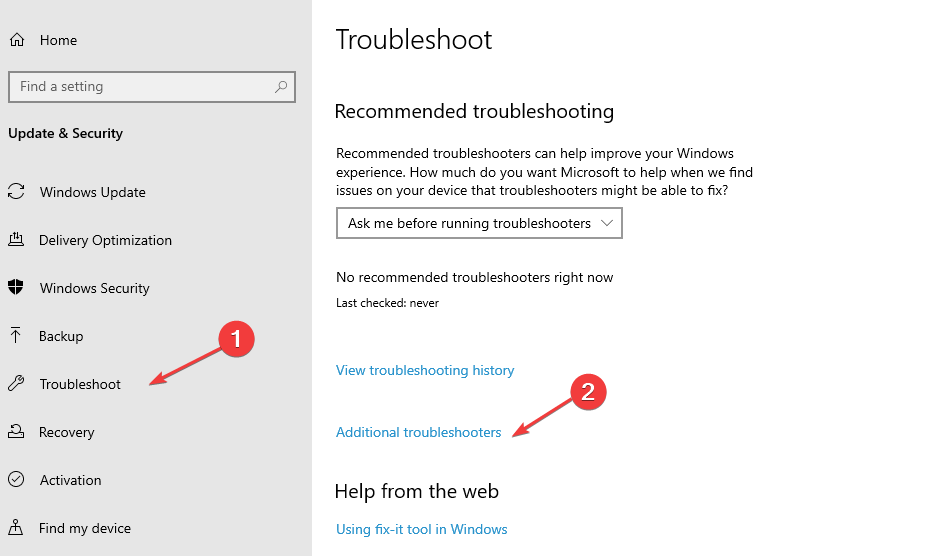
- Прокрутите список до конца и нажмите кнопку Запустите средство устранения неполадок кнопка против Приложения Магазина Windows.
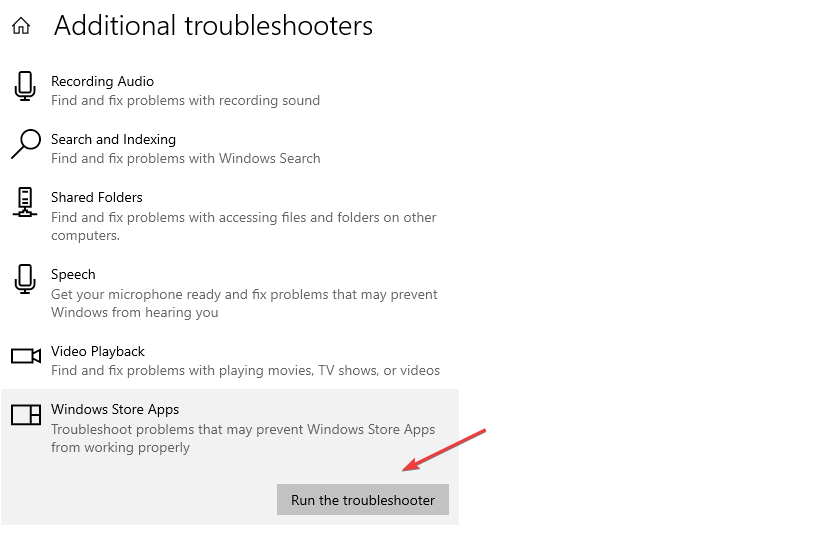
Средство устранения неполадок приложений Магазина Windows найдет и устранит любые нарушения, влияющие на его работу. Если Средство устранения неполадок Windows перестает работать на вашем компьютере, проверьте несколько быстрых способов исправить это.
5. Переустановите пакет приложения Windows Photos.
- Щелкните правой кнопкой мыши Начинать кнопку, выберите Windows PowerShell папку, затем щелкните Windows PowerShell, чтобы запустить программу.
- Введите следующие командные строки и нажмите Входить:
get-appxpackage *Microsoft. Окна. Фотографии* | удалить-appxpackage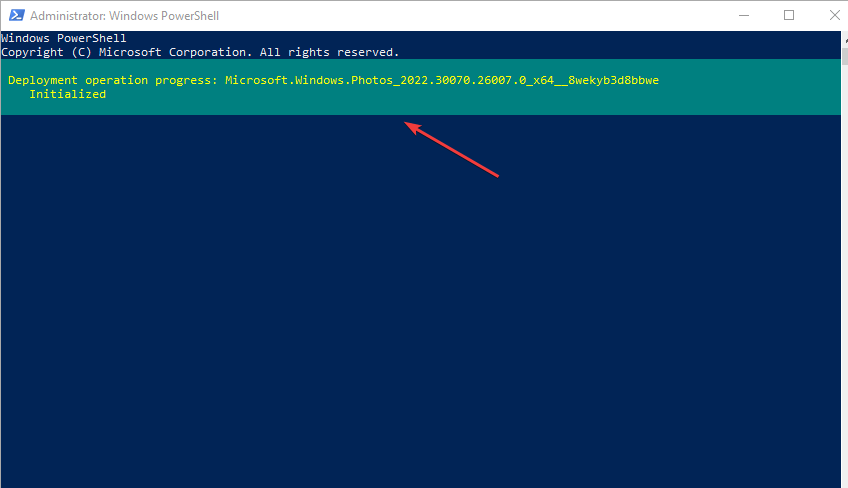
- Дождитесь переустановки пакета приложения, перезагрузите компьютер и проверьте, появляется ли функция автоматического улучшения.
Хотя приложение Windows Photos можно переустановить, его пакет можно вызвать, чтобы восстановить настройки приложения по умолчанию. Он удалит все поврежденные файлы и устранит любые проблемы с приложением. Проверьте наше руководство, если PowerShell не работает на вашем ПК.
В качестве альтернативы проверьте как включить и выключить автоматическое улучшение в Windows 11 для использования этой функции на вашем ПК.
Наконец, у нас есть подробное руководство, которое поможет вам исправить Улучшитель фото не работает на вашем ПК.
Для дальнейших запросов используйте раздел комментариев. Кроме того, сообщите нам, какое из решений лучше всего помогло вам решить проблему отсутствия автоматического улучшения фотографий Windows 10.
Все еще испытываете проблемы?
СПОНСОР
Если приведенные выше рекомендации не помогли решить вашу проблему, на вашем компьютере могут возникнуть более серьезные проблемы с Windows. Мы предлагаем выбрать комплексное решение, такое как Защитить для эффективного решения проблем. После установки просто нажмите кнопку Посмотреть и исправить кнопку, а затем нажмите Начать ремонт.


